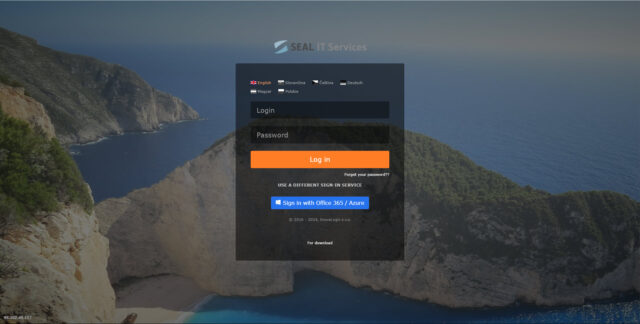Podczas odbierania połączenia automatycznie wyświetla poprzednie połączenia i wnioski kontaktu
Wraz z najnowszą aktualizacją wprowadziliśmy funkcję VoIP, która pozwoli operatorowi natychmiast dowiedzieć się, czy jakiekolwiek wnioski zostały już wcześniej rozpatrzone lub czy osoba dzwoniąca dzwoniła w przeszłości.
Gdy operator odbiera połączenie, oprócz okna obsługi połączenia automatycznie wyświetlane jest okno pokazujące wszystkie otwarte i zamknięte wnioski powiązane z kontaktem, a także pokazujące połączenia, które nie zostały obsłużone jako wnioski.
Oprócz wniosków powiązanych z kontaktem, wnioski powiązane z firmą dzwoniącego mogą być również wyświetlane w tym oknie. Jest to przydatne, na przykład, jeśli dzwoniący odwołuje się do połączenia od kolegi z tej samej firmy.
Okno szybkiego podglądu wniosków kontaktu/firmy jest również wyświetlane w oknie obsługi połączenia, które zostało już zakończone.
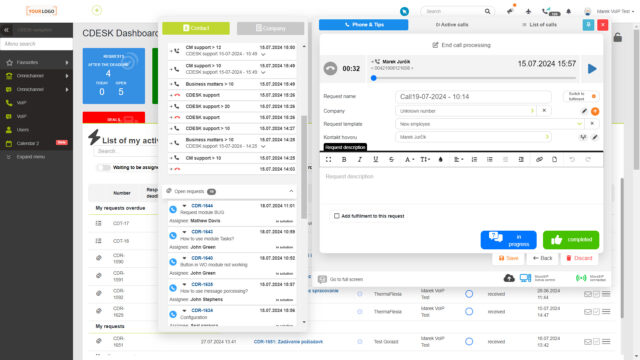
Zwiększona elastyczność obsługi połączeń z telefonu komórkowego lub komputera
W wersji 3.2.3 dodaliśmy możliwość przypisania do jednego konta CDESK wielu tel. wewnętrznych VIPTel używanych w module VoIP. Dzięki temu użytkownik może mieć jeden tel. wewn. zalogowany w MicroSIP działającym na komputerze, a drugi może być używany w aplikacji mobilnej.
W razie potrzeby połączenie odebrane na jednym tel. wewnętrznym może zostać przekierowane na inny telefon wewn. należący do tego samego konta CDESK. Dzięki temu operator może odebrać połączenie na komputerze, ale może je kontynuować na smartfonie.
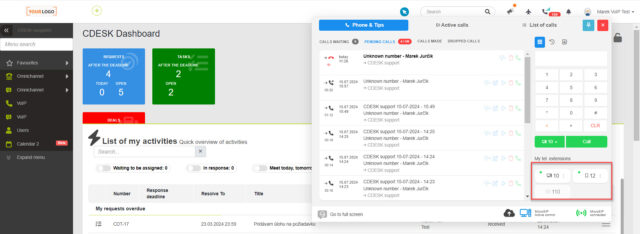
Dodanano funkcję szybkiego kończenia zleceń pracy
Do tej pory szybkie zakończenie było dostępne tylko dla wniosków i zadań. Wraz z najnowszą aktualizacją została ona dodana również dla zleceń pracy. Szybkie zakończenie dla zleceń pracy jest również dostępne na karcie Zlecenia pracy, znajdującej się na wniosku. Umożliwi to szybkie zakończenie zleceń pracy generowanych automatycznie na podstawie szablonu wniosku.
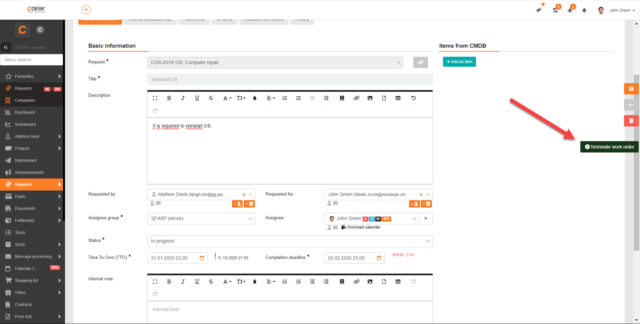
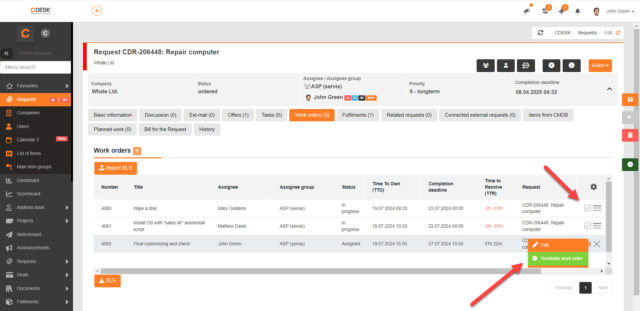
Dodano możliwość tworzenia niestandardowych priorytetów wniosków i zmiany ich kolejności
CDESK w poprzednich wersjach zawierał 6 domyślnych priorytetów dla wniosków, na podstawie których ustalane są terminy dla wniosków i ewentualnie wysyłane są powiadomienia SMS.
Wraz z najnowszą aktualizacją dodano możliwość dodawania niestandardowych priorytetów, a także można zmienić kolejność, w jakiej priorytety będą oferowane we wniosku. Ustawień tych dokonuje się w Ustawieniach globalnych -> Wnioski -> Ustawienia podstawowe.
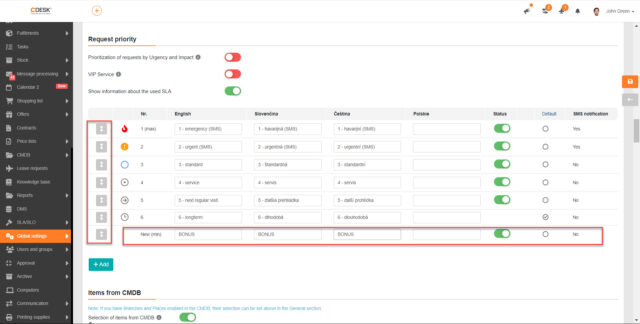
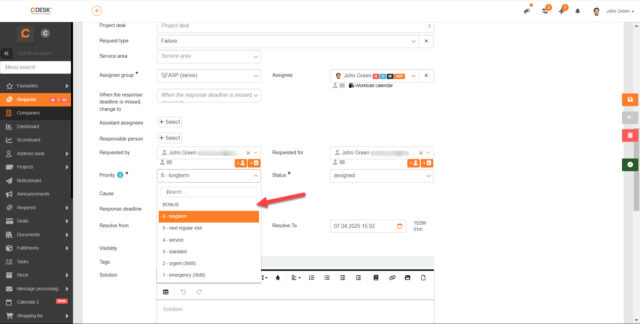
Dodano nową funkcję, która umożliwia tworzenie różnych wersji pierwotnej oferty. Nową wersję można utworzyć na przykład po wprowadzeniu zniżki
W wersji 3.2.3 dodano możliwość tworzenia wersji ofert, co zwiększy przejrzystość podczas pracy z ofertami. Nowe wersje oferty można tworzyć po zmianie następujących pól w ofercie:
- Pozycja
- Dodatkowy tekst nad pozycjami
- Dodatkowy tekst pod pozycjami
- Ważność
- Przewidywana data rozpoczęcia
- Przewidywana data dostawy
- Zniżka
Po wprowadzeniu zmiany w którymkolwiek z tych pól, podczas zapisywania oferty pojawi się przycisk umożliwiający utworzenie nowej wersji oferty. Po utworzeniu nowej wersji w szczegółach oferty dostępna będzie nowa zakładka Wersje, w której wyświetlane będą wszystkie wersje oferty.
Aby rejestrować wersje ofert, należy włączyć tę funkcję w Ustawieniach globalnych -> Oferty w sekcji Wersjonowanie ofert. Po włączeniu wersjonowania dostępne będzie ustawienie, w którym można określić sposób numerowania ofert.
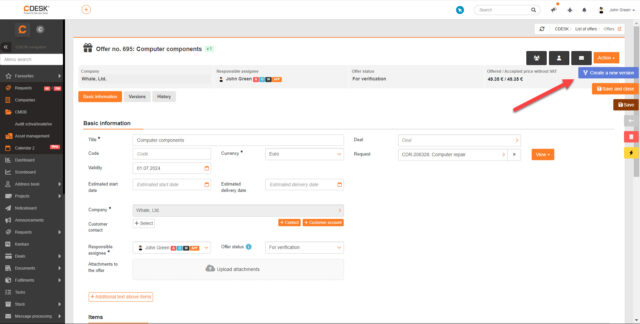
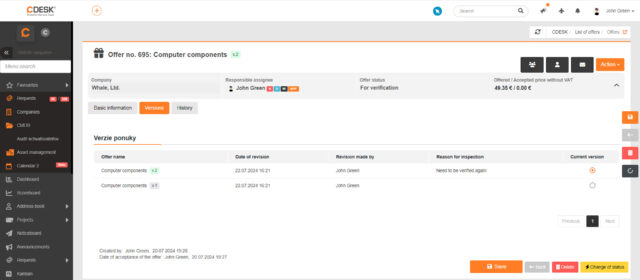
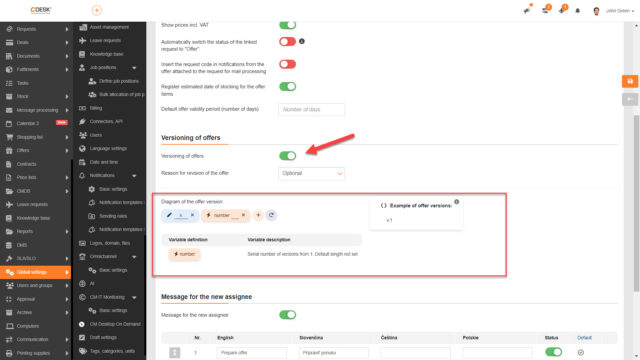
Ulepszenia w kalendarzu
Do pozycji w kalendarzu dodano również awatar rozwiązującego. Awatar pojawia się przed nazwą pozycji. Jeśli rekord ma przypisaną grupę rozwiązującą, ikona grupy rozwiązującej, która jest domyślnie używana w systemie CDESK, jest wyświetlana przed rekordem. Ikona awatara jest również dodawana w etykiecie rekordu.
W Ustawieniach globalnych -> Wnioski -> Typy, kategorie i obszary usług można ustawić niestandardowy kolor dla typu wniosku. Do tej pory kolor ten był wyświetlany tylko dla rekordów na liście wniosków. Wraz z ostatnią aktualizacją został on zaktualizowany tak, aby wyświetlał kolor dla każdego typu wniosku również w kalendarzu. Zoptymalizowano również wyświetlanie danych, dzięki czemu w jednej komórce mogą być wyświetlane trzy wiersze tekstu.
Dodano również tygodniowy przegląd według zasobów ludzkich. W tym widoku rekordy poszczególnych pracowników są wyświetlane w wierszach. Kolumny pokazują dni powiązane z rekordami.
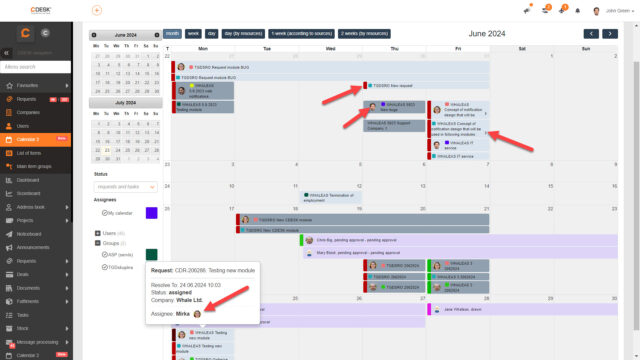
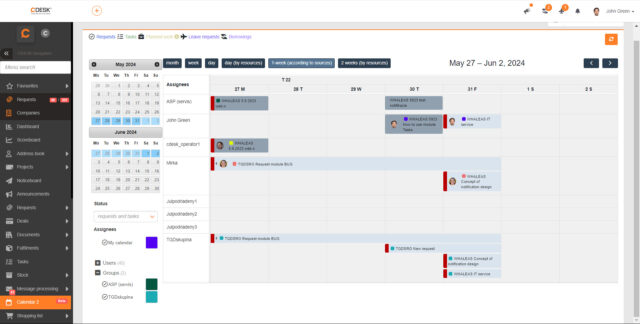
Wnioski
Dodano możliwość wyłączenia edycji wniosków stworzonych przez samego użytkownika, chyba że to on rozwiązuje dane zgłoszenie
W praktyce może wystąpić sytuacja, w której nie jest pożądane, aby wnioskodawca miał możliwość późniejszej edycji wprowadzonego przez siebie wniosku, chyba że to on rozwiązuje dany wniosek. Dlatego wprowadziliśmy nowe uprawnienie, które to zabezpiecza. Jeśli uprawnienie jest wyłączone, użytkownik może edytować wniosek tylko wtedy, gdy jest jego rozwiązującym, jest wypełniony w polach asystenta rozwiązującego lub osoby odpowiedzialnej, lub jeśli wniosek jest przypisany do grupy, której użytkownik jest członkiem.
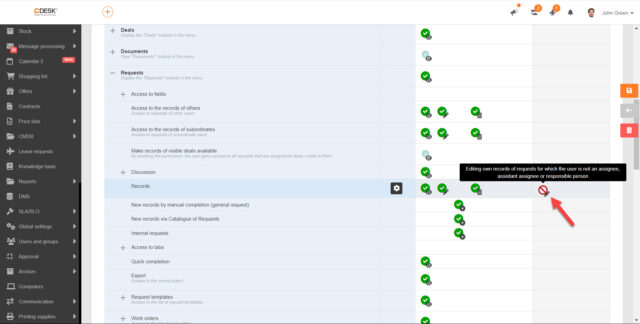
Dzięki edycji zbiorczej możliwa jest zmiana asystentów rozwiązującego, typu wniosku i obszaru usługi
Edycja zbiorcza na liście wniosków to narzędzie, które umożliwia szybką edycję wielu rekordów jednocześnie. W wersji 3.2.3 w ten sposób możliwe jest edytowanie asystentów rozwiązującego, typu wniosku i obszaru usług na wnioskach.
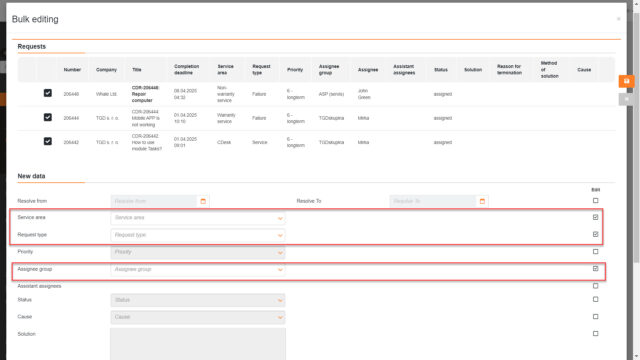
W oknie wyboru pozycji konfiguracyjnych we wniosku wyświetlana jest kolumna Opis
W oknie modalnym wyświetlanym podczas wybierania pozycji konfiguracyjnych we wniosku dodano nową kolumnę Opis. Kolumna wyświetla opis dodany do pozycji.
Kolumny wyświetlane w tym oknie modalnym są ustawiane w Ustawieniach globalnych -> CMDB -> w sekcji Domyślne ustawienia listy pozycji.
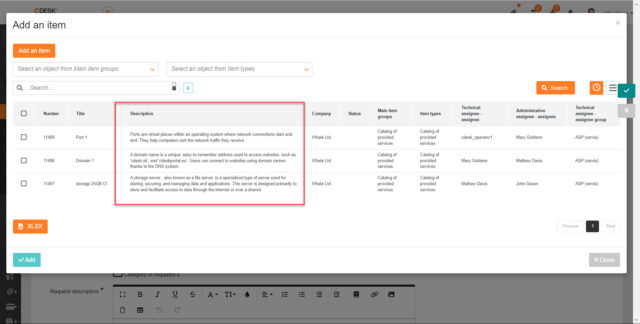
W raporcie wniosków dodano kolumnę pokazującą czas trwania realizacji powiązanych z wnioskiem
W raporcie wniosków i w eksporcie XLSX listy wniosków dodano nową kolumnę Czas trwania fakturowanej realizacji. Kolumna wyświetla liczbę godzin z realizacji wprowadzonych dla danego wniosku. Raport wniosków jest tworzony w module Raporty -> Wnioski -> Raport wniosków.
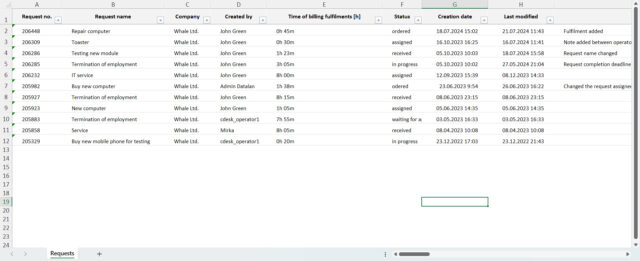
Realizacje
Dodano uprawnienie umożliwiające dostęp do realizacji z widocznych zamówień
Jeśli użytkownik ma dostęp do zamówień, ale nie ma dostępu do realizacji, nie może zobaczyć realizacji w ramach tego zamówienia. Dostęp do takich realizacji jest możliwy dzięki nowemu uprawnieniu Dostęp do rekordów z widocznych zamówień. Uprawnienie to można ustawić w Użytkownicy i grupy -> Użytkownicy -> konkretny użytkownik -> zakładka Uprawnienia -> sekcja Realizacje.
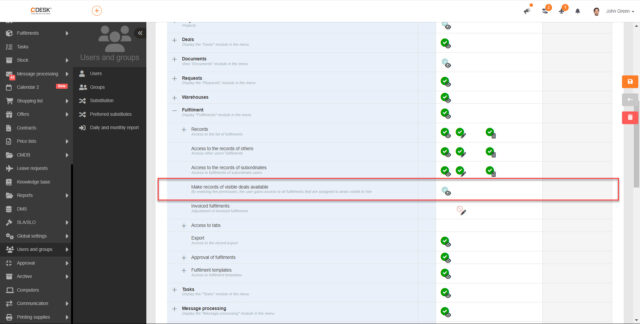
Do realizacji z linkiem do wniosku można dodać zaakceptowane pozycje z oferty, która ma link do tego samego wniosku
Podczas tworzenia realizacji na wniosku, która zawiera co najmniej jedną ofertę z zaakceptowaną pozycją magazynową, możliwe jest dołączenie tej pozycji do realizacji.
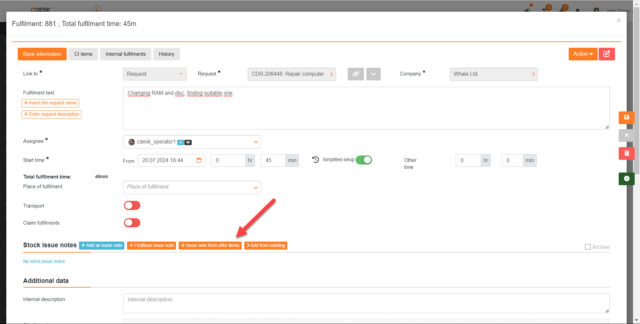
Na draftach realizacji, które zostały automatycznie wygenerowane z regularnego wniosku, można wybrać Miejsce transportu
Od wersji 3.2.3 możliwe jest wybranie miejsca transportu w draftach realizacji. Mogą to być globalne miejsca transportu zdefiniowane w ustawieniach globalnych lub miejsca transportu zdefiniowane bezpośrednio w firmie, z którą powiązane jest regularny wniosek.
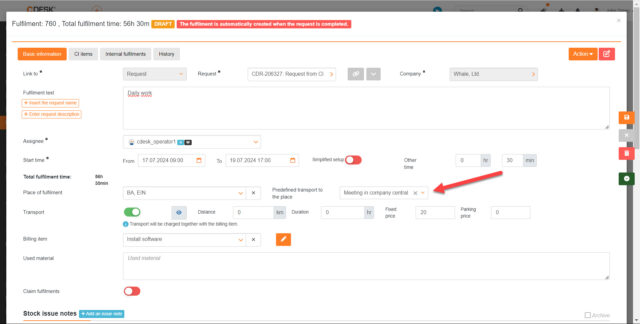
Zamówienia
Nowa funkcja umożliwia zbiorcze tworzenie wniosków dla każdego pozycji konfiguracyjnej dołączonej do zamówienia
W zamówiu na zakładce Pozycje CI można wybrać poszczególne pozycje konfiguracyjne i utworzyć z nich wnioski z katalogu. Wnioski są generowane dla każdej pozycji osobno.
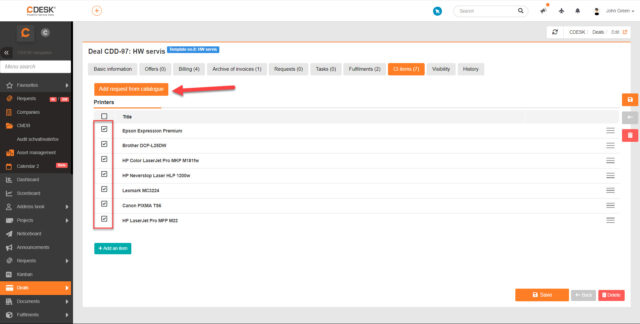
Projekty a Zamówienia projektowe
Przycisk do wyświetlania wykresu Gantta został również dodany do listy Zamówień projektowych
Diagram Gantta był do tej pory dostępny tylko w module Projekty. W wersji 3.2.3 przycisk do wyświetlania wykresu Gantta został również dodany do listy Zamówień projektowych.
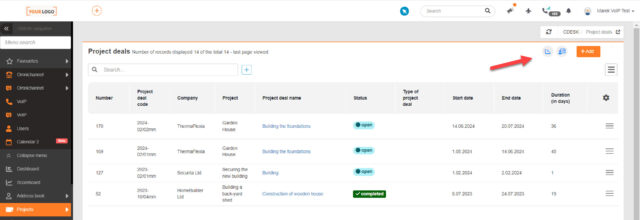
Do listy Zamówień projektowych dodano kolumnę pokazującą marżę brutto ze sprzedaży
Wraz z aktualizacją do listy Zamówień projektowych dodano nową kolumnę Marża brutto. Kolumna wyświetla dane z zakładki Przychody w kolumnie Marża brutto (Oferta).
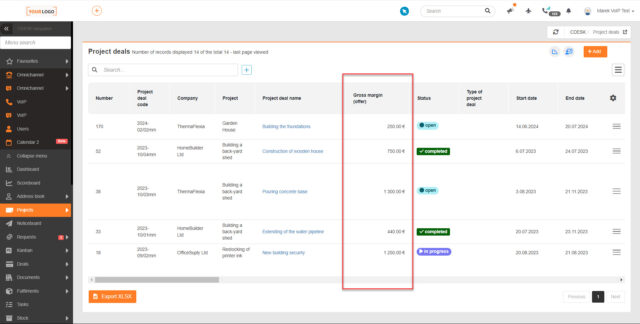
Na listach Projektów, Zamówień projektowych i podwykonawstwa dodano opcję zakotwiczenia nagłówka z nazwami kolumn
Od wersji 3.2.3 możliwe jest zakotwiczenie nagłówka z nazwami kolumn na listach projektów, zamówień projektowych i podwykonawstwa. Po zakotwiczeniu, nagłówek jest zawsze wyświetlany u góry, nawet podczas przewijania w dół. To, czy nagłówek ma być zakotwiczony, ustawia się w oknie wyboru kolumn. Zakotwiczenie nie jest dostępne dla urządzeń mobilnych.
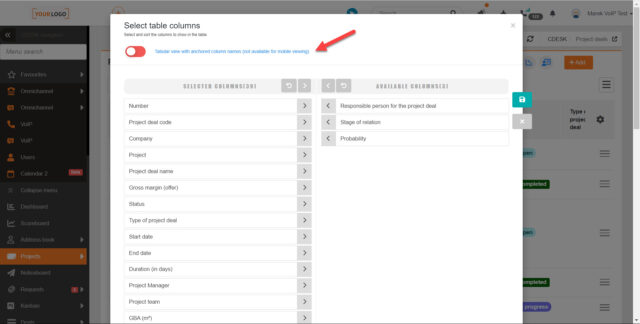
Usunięcie projektu/zamówiena projektowego nie jest możliwe, jeśli wszystkie powiązane rekordy nie zostały zamknięte
Wraz z najnowszą aktualizacją wprowadzono automatyczną kontrolę, która jest stosowana podczas usuwania projektu lub zamówienia projektowego. Projekt/zamówienie projektowe nie będą mogły zostać zamknięte, jeśli są z nimi powiązane rekordy, które nie zostały jeszcze zamknięte. Jeśli wszystkie rekordy nie zostaną zamknięte, pojawi się komunikat informujący o tym. Zapobiega to usuwaniu niezakończonych projektów i zamówień projektowych.
Fakturowanie
Dodano powody w podglądzie fakturowania, dla których realizacja jest zablokowana do fakturowania
W Ustawieniach globalnych -> Rozliczenia można ustawić fakturowanie tylko zaakceptowanych realizacji. Jeśli to ustawienie jest włączone, w podglądzie faktury zostanie wyświetlony powód niezafakturowania niezaakceptowanej realizacji.
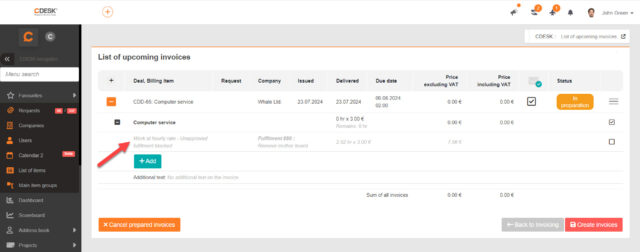
Do wydruków faktur dodano tabele stawek VAT
Na fakturach dodano obliczenia stawki VAT dla każdej stawki VAT na fakturze. Na przykład, jeśli na fakturze użyto tylko 20% VAT, wyświetlona zostanie tylko jedna stawka. Jeśli jednak faktura zawiera pozycje zarówno z 10% VAT, jak i 20% VAT, tabela stawek VAT zsumuje podatek VAT zgodnie z sumą wszystkich pozycji razem. Podatek VAT jest obliczany bezpośrednio na podstawie cen pozycji, a nie na podstawie łącznej kwoty. Podatek VAT jest obliczany oddzielnie dla każdej pozycji.
W wydruku wystawionej faktury numer konta jest wyświetlany w osobnym wierszu. Dotychczas był on wyświetlany w tym samym wierszu co nazwa konta
W eksporcie wystawionej faktury zmodyfikowano sposób wyświetlania rachunku bankowego. Do tej pory numer rachunku był wyświetlany w tym samym wierszu co nazwa rachunku. Teraz numer konta będzie wyświetlany w nowym wierszu pod nazwą. Ten sposób wyświetlania jest stosowany nawet wtedy, gdy faktura ma wiele kont.
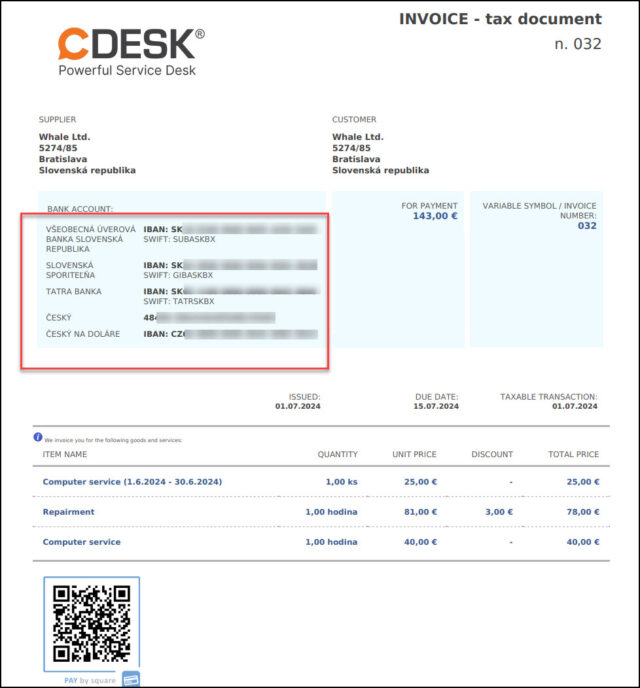
VoIP w CDESK
Dodano wybór kontaktów z książki adresowej do bezpośredniego dzwonienia
Do tej pory możliwe było jedynie ręczne wprowadzenie numeru w górnym panelu VoIP. Wraz z ostatnią aktualizacją dodano możliwość dzwonienia do ostatnio wywoływanych kontaktów, a także wyboru kontaktu zarejestrowanego w Książce adresowej -> Kontakty.
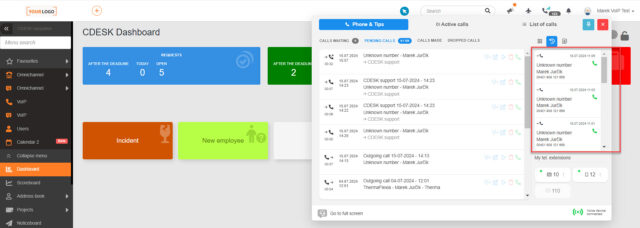
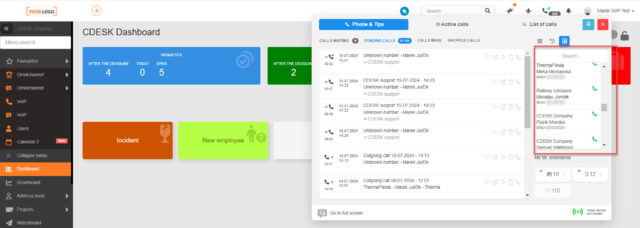
Nowa wersja aplikacji do kontroli klienta MicroSIP dla systemu Windows z łatwą instalacją i ulepszonym połączeniem z systemem CDESK
Wraz z nową aktualizacją ulepszono również aplikację MicroSIP control, która jest przeznaczona do kontroli klienta MicroSIP za pośrednictwem systemu CDESK. Poprawiono instalację i kontrolę połączenia z CDESK. Komunikaty są wyświetlane, jeśli aplikacja sterująca MicroSIP nie jest dostępna lub jeśli sterowanie MicroSIP nie jest włączone w Ustawieniach globalnych -> Omnichannel -> VoIP.
CDESK automatycznie i w regularnych odstępach czasu sprawdza w tle połączenie pomiędzy MicroSIP control a klientem MicroSIP. Dzięki temu połączeniu rozmowy mogą być odbierane bezpośrednio w systemie CDESK. W komunikacie o połączeniu przychodzącym wyświetlany jest przycisk odbioru, który umożliwia odebranie połączenia bezpośrednio w CDESK. Eliminuje to konieczność odbierania połączenia za pośrednictwem klienta MicroSIP.
Przycisk odbierania połączeń pojawia się w CDESK tylko w przypadku korzystania z klienta MicroSIP. Nie jest on dostępny w przypadku korzystania z aplikacji mobilnej Viptel.
Nową aplikację MicroSIP control można pobrać pod tym linkiem.
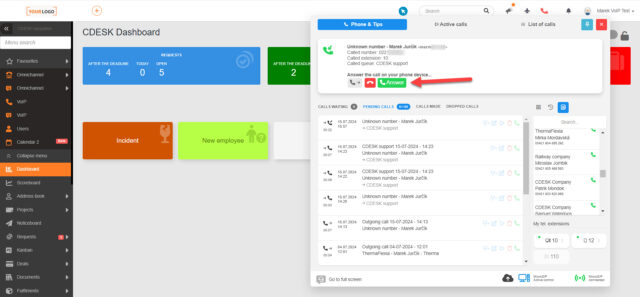
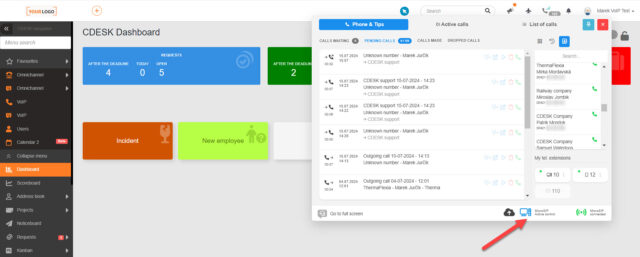
Ulepszona kontrola przekierowania połączeń
Najnowsza aktualizacja wprowadziła również ulepszenia w obsłudze przekierowań połączeń, które zostały zoptymalizowane pod kątem wyświetlania większej liczby numerów wewnętrznych. Ponadto możliwe jest przekierowanie połączenia przed jego odebraniem.
Po kliknięciu przycisku Przekaż zostanie wyświetlone okno modalne z listą wszystkich dostępnych numerów wewnętrznych i kolejek, do których można przekierować połączenie. Numery wewnętrzne przypisane do zalogowanego użytkownika są oznaczone kolorem.
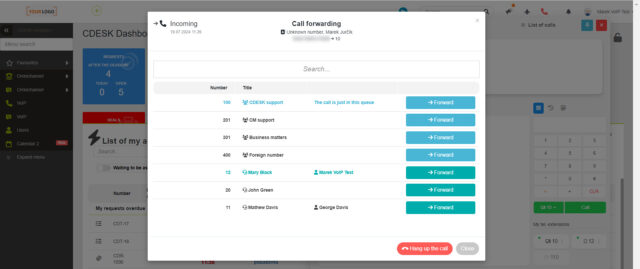
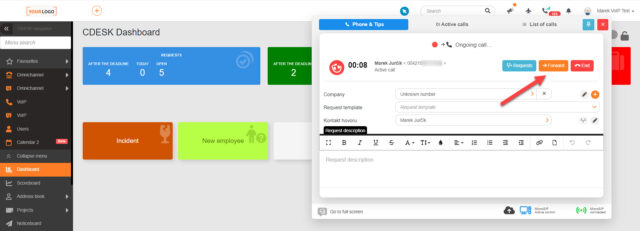
Nowe powiadomienia na pulpicie dla połączeń przychodzących. Za ich pośrednictwem operator może odebrać połączenie
Poprawiono także VoIP powiadomienia na pulpicie. Powiadomienie na pulpicie jest wyświetlane, gdy połączenie zostanie odebrane, jest w toku lub gdy zostanie odebrane na linii monitorowanej przez operatora. W przypadku połączenia przychodzącego, po kliknięciu w powiadomienie otworzy się CDESK i będzie można odebrać połączenie.
Istnieje również opcja ustawienia wyświetlania powiadomienia na pulpicie, dopóki operator go nie kliknie. Ustawienie to można włączyć w Ustawieniach globalnych -> Omnichannel -> VoIP na karcie Ustawienia panelu górnego w sekcji Powiadomienia na pulpicie.
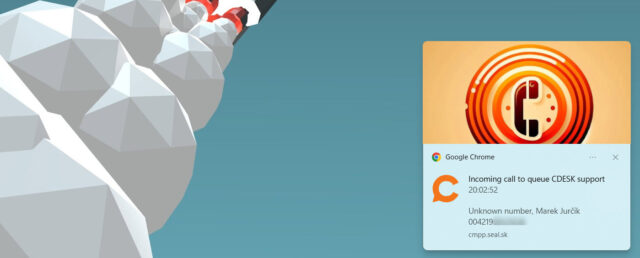
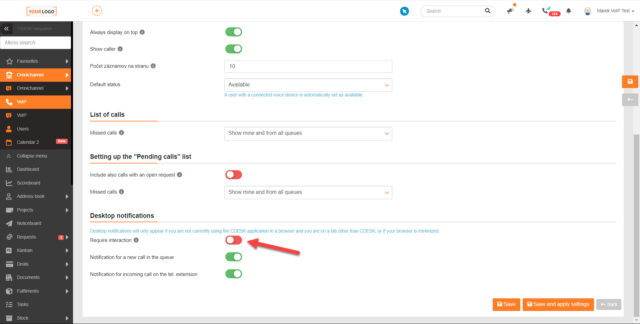
Szybsze wyświetlanie kontaktu dla połączenia przychodzącego
W przypadku połączenia przychodzącego na górnym pasku systemu CDESK wyświetlane jest powiadomienie zawierające nazwę kontaktu, firmę powiązaną z kontaktem oraz numer kontaktu. Nazwa kontaktu i powiązana z nim firma są odczytywane z listy kontaktów w CDESK, a odczyt ten odbywa się w tle za każdym razem, przy połączeniu przychodzącym.
W najnowszej aktualizacji zoptymalizowaliśmy powiadomienia dla połączeń przychodzących, aby ich wyświetlanie nie było zależne od czasu odczytu kontaktu z CDESK. Powiadomienie pojawia się natychmiast, ale dopóki nie zostanie znaleziony kontakt dla numeru, wyświetlany jest tylko numer. Znalezienie pasującego kontaktu zajmuje jednak tylko kilka sekund.

Konfiguracyjna baza danych
Dodano funkcję umożliwiającą zbiorcze tworzenie wniosków z listy pozycji konfiguracyjnych bezpośrednio w module Konfiguracyjnej bazy danych
Od wersji 3.2.3 możliwe jest zbiorcze tworzenie wniosków bezpośrednio z listy pozycji konfiguracyjnych. Dla każdej wybranej pozycji tworzony jest osobny wniosek, a cały proces przebiega w tle.
Funkcja zbiorczego tworzenia wniosków z listy jest włączona w Ustawieniach globalnych -> CMDB. Gdy ta funkcja jest włączona, przełącznik Dostępne podczas zbiorczego tworzenia wniosku z listy pozycji CI pojawia się na szablonach wniosków. Jeśli przełącznik jest włączony, dany szablon może być używany do zbiorczego tworzenia wniosków.

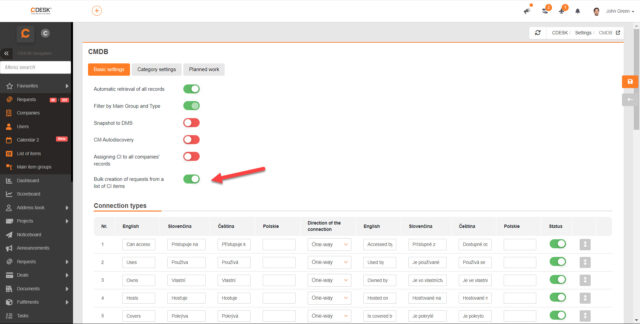
Po zmianie firmy w Operacji, firma jest automatycznie zmieniana we wszystkich miejscach powiązanych z Operacją i w elementach konfiguracji powiązanych z miejscem
W konfiguracyjnej bazie danych miejsca mogą być powiązane z operacjami, a miejsca z kolei mogą być powiązane z innymi pozycjami konfiguracyjnymi. Aby uniknąć konieczności zmiany firmy we wszystkich powiązanych pozycjach, wprowadziliśmy funkcję, która podczas zmiany firmy w operacji automatycznie zmienia firmę we wszystkich lokalizacjach powiązanych z operacją i pozycjach konfiguracji powiązanych z lokalizacją.
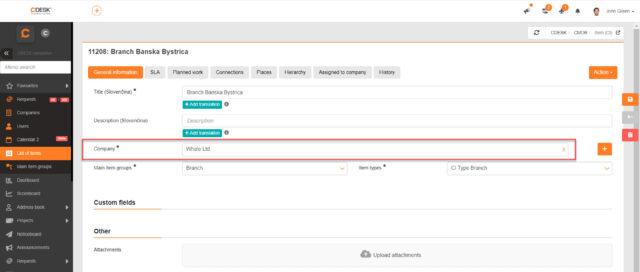
Oferty
Do powiadomień mailowych automatycznie dodawany jest eksport PDF oferty
Każde powiadomienie e-mail z ofertą zawiera już eksport oferty w formacie pdf. Eksport jest generowany automatycznie w tle podczas wysyłania maila i wyświetla ofertę w aktualnej wersji.
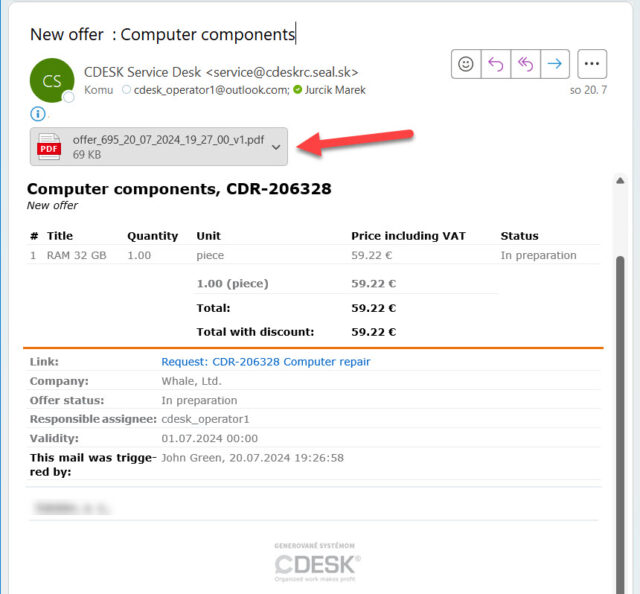
Zatwierdzanie
Utworzono raport z Audytu zatwierdzających. Raport zawiera informacje na temat procesów zatwierdzania
W sekcji Raporty -> Zatwierdzenia dodano nową opcję Audyt zatwierdzających, która umożliwia wygenerowanie eksportu XLSX zawierającego informacje o procesach zatwierdzania.
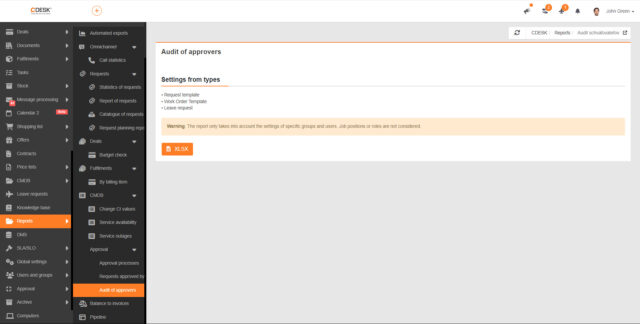
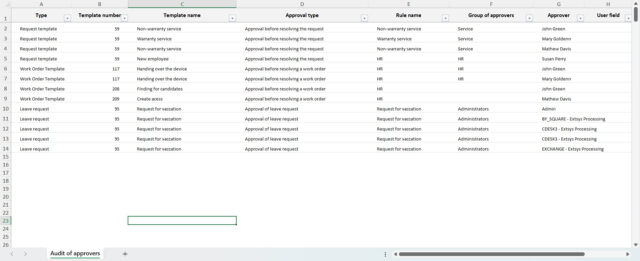
Magazyn
Wprowadzono złożone karty magazynowe, które zawierają kilka podstawowych kart magazynowych. Nadają się do tworzenia zestawów, kompletów
W wersji 3.2.3 dodano możliwość tworzenia złożonych kart magazynowych, z którymi powiązanych jest wiele podstawowych kart magazynowych. Jedna podstawowa karta towaru może być zawarta w wielu złożonych kartach. Na karcie złożonej znajduje się zakładka Pozycje, na której wymienione są wszystkie proste karty magazynowe. Cena jednostkowa złożonej karty jest następnie automatycznie obliczana jako suma cen wszystkich powiązanych pojedynczych kart.
Również w przypadku prostych kart magazynowych dodano zakładkę Powiązane karty magazynowe, zawierającą listę złożonych kart, z którymi powiązana jest prosta karta.
Złożoną kartę magazynową można dodawać zarówno do Ofert, jak i do Wydań. Wybranie złożonej karty magazynowej w menu spowoduje dodanie wszystkich powiązanych prostych kart magazynowych jako pozycji menu.
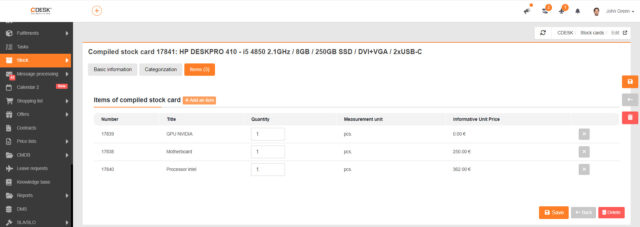
Niestandardowe zestawy druku
Do niestandardowych zestawów drukowania można dołączać pola ze zleceń pracy
W poprzednich wersjach systemu CDESK możliwe było dodawanie pól z wniosków, realizacji, pozycji konfiguracyjnych i pól zdefiniowanych przez użytkownika w firmach do niestandardowych zestawów druku. Wraz z najnowszą aktualizacją wybór ten został rozszerzony o pola ze zleceń pracy.
Niestandardowe zestawy druku są konfigurowane w CDESK w Ustawieniach globalnych -> Złącza, API przy pomocy złącza NETGRIF.
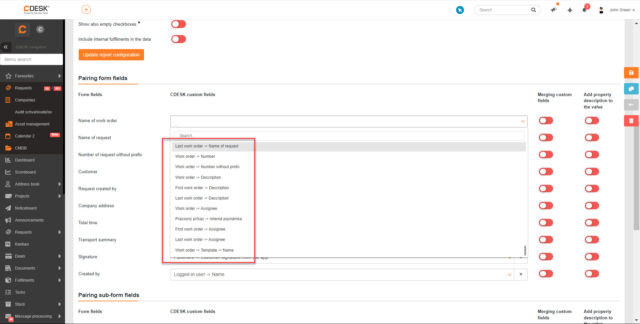
Ogólne funkcje
Zoptymalizowano wyświetlanie tła ekranu logowania, tak aby wyświetlało się poprawnie w wyższej rozdzielczości niż rozdzielczość obrazu tła
W Ustawieniach globalnych -> Loga, domeny pliki można ustawić niestandardowe tło wyświetlane na ekranie logowania. Optymalna rozdzielczość obrazu to 1920 x 1080. Wraz z ostatnią aktualizacją wprowadzono optymalizację, aby obraz był wyświetlany poprawnie nawet w rozdzielczości wyższej niż rozdzielczość obrazu.